Apa itu plugin di WordPress? (Panduan Lengkap)
Diterbitkan: 2023-04-07Situs WordPress default adalah dasar. Ini adalah kanvas kosong bagi Anda untuk meramaikan dan membuatnya sendiri. Mungkin ini berarti mengubah situs Anda menjadi toko e-niaga atau menggunakan templat yang telah dirancang sebelumnya untuk halaman blog Anda. Anda bahkan dapat mulai menjual kursus di situs WordPress Anda. Tapi, bagaimana Anda melakukan semua itu? Plugin.
- Apa itu plugin di WordPress?
- Bagaimana mereka bekerja?
- Apakah itu memerlukan pengkodean?
Kami akan membicarakan semuanya di artikel ini. Kami akan menyelami semua plugin sehingga Anda siap membangun situs Anda.
TL;DR : Plugin membantu pemula membangun situs WordPress impian mereka. Tapi, ada tangkapan kecil. Mereka dapat menyebabkan situs Anda memiliki bug atau… yang terburuk… crash. Inilah mengapa Anda harus mencadangkan situs Anda dengan BlogVault terlebih dahulu, sehingga Anda selalu memiliki asuransi.
Ada plugin untuk setiap kebutuhan. Anda dapat membuat situs keanggotaan dengan plugin keanggotaan seperti Keanggotaan WooCommerce. Anda dapat mulai menerima pembayaran dengan plugin gateway pembayaran seperti Stripe atau PayPal. Anda dapat memulai dropshipping dengan plugin dropshipping yang bagus seperti AliDropship. Kedengarannya bagus, bukan? Jadi, mari kita bicara tentang plugin dan cara kerjanya.
Apa itu plugin di WordPress?
Plug-in WordPress adalah perangkat lunak yang menambahkan fungsionalitas ke situs WordPress Anda tanpa perlu kode. Misalnya, plugin pemesanan seperti Pemesanan WooCommerce membantu Anda menambahkan kemampuan untuk menerima dan mengelola pemesanan ke situs WordPress default Anda. Mereka biasanya dibangun oleh pengembang pihak ketiga dan dapat gratis atau berbayar. Anda dapat menemukannya di direktori plugin WordPress atau mengunduhnya dari situs web pengembang.
Mengapa Anda membutuhkan plugin?
Ada dunia peluang dengan plugin. Jika Anda bisa memikirkannya, itu mungkin dimungkinkan dengan sebuah plugin. Berikut beberapa contoh yang dapat Anda lakukan dan plugin mana yang menawarkan fungsionalitas tersebut:
- Tambahkan fungsionalitas e-niaga : Situs WordPress default sangat cocok untuk blog. Tapi, Anda belum bisa menjual produk atau layanan di dalamnya. Plugin WooCommerce menambahkan fungsionalitas e-niaga ke situs WordPress Anda. Anda dapat menambahkan produk, menerima pembayaran melalui gateway, mengelola pengiriman, dan semua aspek pengoperasian toko lainnya.
- Tawarkan saran SEO : Tujuan penting dari setiap situs web adalah untuk menjangkau audiens yang tepat. Plugin SEO seperti RankMath menganalisis konten situs Anda dan menawarkan saran tentang cara mengoptimalkannya untuk mesin telusur.
- Tingkatkan keamanan : Situs Anda akan memiliki konten, data, pengunjung, dan banyak lagi. Selain itu, hanya karena sudah ada, situs Anda menarik bagi peretas yang ingin menyalahgunakannya. Karena Anda akan membangun sebuah situs, Anda perlu menyadari pentingnya keamanan. Menginstal plugin keamanan merupakan bagian integral untuk pemeliharaan situs secara umum. MalCare, misalnya, membuat pemindaian dan pembersihan malware menjadi sangat mudah. Hanya perlu beberapa klik dan Anda dapat menyiapkannya hanya dalam beberapa menit.
- Bantuan dengan desain : Elementor adalah salah satu dari banyak plugin pembuat halaman yang membantu pemilik situs mendesain situs web impian mereka. Setiap aspek desain situs dibuat dapat disesuaikan dan tidak memerlukan pengkodean. Plugin pembuat halaman adalah jalan pintas ke situs web yang indah.
- Berikan informasi tentang lalu lintas : Google Analytics adalah plugin luar biasa yang dapat melacak lalu lintas di situs Anda dan menunjukkan kepada Anda apa yang berfungsi atau tidak. Google Analytics juga berpasangan dengan baik dengan plugin SEO untuk membantu Anda mendapatkan peringkat yang lebih baik.
- Terima pembayaran: Gateway pembayaran seperti Stripe dan PayPal memiliki plugin yang dapat diintegrasikan ke situs WooCommerce Anda. Plugin ini kemudian memungkinkan gateway pembayaran yang sebenarnya untuk menangani transaksi di situs Anda, tanpa kerumitan perselisihan bank dan kepatuhan.
- Optimalkan kecepatan: Meskipun konten adalah bagian besar dari SEO, kecepatan juga sama pentingnya. Saat Anda menambahkan lebih banyak plugin, seperti pembuat halaman misalnya, Anda akan melihat bahwa situs Anda menjadi kurang cepat. Sayangnya, ini memiliki konsekuensi. Situs yang lambat diberi peringkat lebih rendah oleh mesin pencari. Inilah mengapa plugin kecepatan seperti Airlift sangat berguna. Itu mengoptimalkan kode, di belakang layar, untuk membuat halaman Anda memuat lebih cepat.
- Buat cadangan : Setelah Anda meluangkan waktu dan berupaya membangun situs Anda, Anda ingin melindunginya dengan cadangan. Mengambil cadangan harus rutin seperti menyikat gigi. Ini cara yang bagus untuk memastikan bahwa apa pun yang terjadi, Anda tidak akan pernah kehilangan data situs Anda. BlogVault, plugin cadangan, secara otomatis mengambil cadangan tanpa Anda harus menggerakkan jari.
Kami sarankan Anda memeriksa daftar plugin yang harus dimiliki.
Bagaimana cara kerja plugin WordPress
Pengembang pihak ketiga membuat kode yang menjalankan fungsi tertentu saat suatu peristiwa dipicu. Ini mungkin terdengar banyak, jadi mari kita uraikan dengan sebuah contoh. Bayangkan seorang pengembang ingin membuat kode yang menambahkan "Hello World!" di awal setiap posting blog. Dalam contoh ini, fungsinya adalah tugas menambahkan "Hello World". Acara ini adalah ketika posting blog ditulis. Jadi, saat acara berlangsung, fungsi tersebut dipicu, atau "Hello World!" muncul di awal postingan.
Untuk membuat kode menjadi plugin, pengembang menggunakan pengait WordPress Plugin API. Hook, di WordPress, adalah kode yang memanipulasi cara situs berfungsi secara real time. Hooks digunakan secara luas oleh plugin dan inti WordPress itu sendiri.
Bagi Anda untuk mulai menggunakan plugin yang sama ini, Anda harus menginstalnya di situs Anda. Ini pada dasarnya berarti menambahkan kode plugin ke file situs Anda. Kami akan membahas cara memasang plugin di bagian selanjutnya.
Apa kelebihan dan kekurangan plugin?
Mari luangkan waktu sejenak untuk berbicara tentang plugin yang baik, buruk, dan jelek. Bisakah kamu hidup tanpa mereka? Apa manfaat dari plugin WordPress?
Pro
- Menghemat waktu : Ini menghemat waktu dan upaya yang diperlukan untuk melakukan sesuatu. Pengembang di seluruh dunia telah mengembangkan kode untuk tugas tertentu dan Anda tidak perlu membuat ulang kode tersebut jika Anda ingin tugas yang sama dilakukan.
- Mudah digunakan : Mereka biasanya sangat mudah dipasang, diperbarui, atau diatur. Dalam beberapa menit, Anda akan lebih dekat dengan situs impian Anda. Mereka juga biasanya datang dengan dokumentasi dan dukungan jika Anda mencari bantuan lebih lanjut.
- Tanpa pengkodean: Tidak memerlukan pengkodean apa pun. Ini cara yang bagus bagi pemula untuk menambahkan fitur dan fungsionalitas baru ke situs WordPress mereka. Ini membuatnya sangat bagus untuk pemula. Tapi itu juga kode yang fleksibel. Jadi, pengerahan dapat membuat perubahan jika mereka mau.
Kontra
- Memperlambat situs: Kecepatan situs Anda bergantung pada seberapa banyak ruang yang tersisa di server Anda . Setiap plugin yang diinstal membutuhkan lebih banyak ruang. Plugin yang ditulis dengan buruk memakan lebih banyak ruang daripada yang bagus. Jadi, unduh plugin yang dibuat oleh pengembang terkemuka dan gunakan plugin kinerja seperti Airlift. Airlift dapat mengoptimalkan kode situs Anda untuk membuatnya lebih cepat.
- Kerentanan: Phisher atau peretas selalu menemukan cara baru untuk memecahkan kode dan mengambil data dari situs Anda. Plugin sering menjadi sasaran empuk. Jadi, penting untuk menemukan plugin yang sering diperbarui untuk bug dan perbaikan keamanan. Selain itu, kami menyarankan untuk menginstal MalCare, sebuah plugin keamanan yang memberi tahu Anda tentang kerentanan.
- Kompatibilitas: Mereka terkadang berbenturan dengan plugin atau tema lain atau bahkan versi WordPress. Masalah ini dapat menyebabkan situs Anda mengalami kesalahan atau mogok. Inilah mengapa kami menyarankan untuk mencadangkan situs Anda terlebih dahulu dan memasang plugin menggunakan situs pementasan.
Cara menginstal plugin WordPress
Ada beberapa metode berbeda untuk menambahkan plugin ke situs web Anda. Berikut panduan lengkap untuk menginstal plugin WordPress. Namun di bagian ini, kita akan membahas metode yang paling mudah:
Langkah 1: Temukan plugin – Di panel wp-admin, klik Plugins di sidebar. Kemudian, klik Tambah Baru . Anda sekarang dapat mencari plugin menggunakan bilah pencarian di kanan atas. Cari nama plugin jika Anda sudah tahu apa yang ingin Anda instal, atau Anda dapat mencari fungsionalitas dan melihat opsinya. Dalam contoh kami, kami akan memasang plugin Elementor.
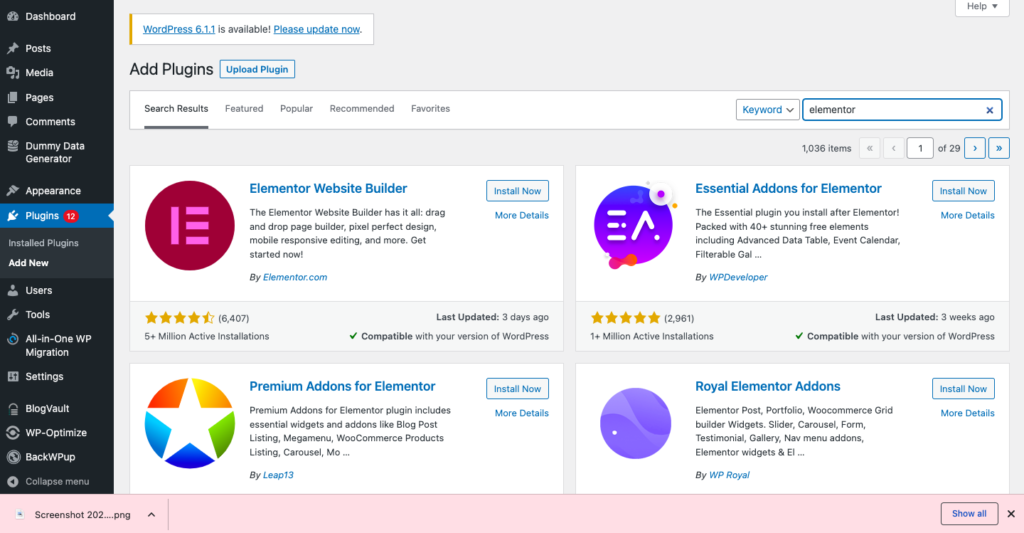
Langkah 2: Instal plugin – Setelah Anda menemukan plugin, klik Install . Mungkin butuh beberapa menit tergantung pada ukuran plugin. Proses ini menambahkan file plugin ke file situs Anda.
Langkah 3: Aktifkan plugin – Klik Aktifkan saat penginstalan selesai. Anda sekarang siap untuk mulai menggunakan plugin.
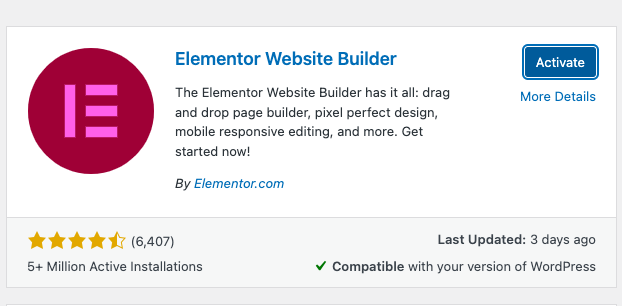
Catatan: Tidak semua plugin dapat ditemukan di direktori plugin. Jadi, jika Anda mencari yang spesifik dan tidak dapat menemukannya, unduh plugin dari situs pengembangnya lalu unggah ke situs Anda. Secara umum, lebih mudah mengelola pembaruan saat plugin ada di repositori WordPress, namun itu adalah panduan, bukan aturan.
Cara memperbarui plugin WordPress dengan aman
Plugin hebat sering diperbarui karena pembaruan menambahkan fitur baru dan menghilangkan bug. Anda akan diberi tahu tentang pembaruan yang tersedia di dasbor atau halaman pengaturan Anda. Anda dapat memperbarui plugin dari panel wp-admin. Namun, pembaruan diketahui terkadang menyebabkan masalah pada situs Anda, seperti masalah desain atau bahkan mogok. Jadi melangkahlah dengan hati-hati. Langkah-langkah berikut menguraikan cara paling mudah tetapi Anda dapat memeriksa panduan kami untuk memperbarui plugin dengan aman.

Langkah 1: Pilih plugin – Klik Plugins di sidebar dan klik Installed plugins. Gulir sampai Anda menemukan plugin yang ingin Anda perbarui. Centang kotak yang sesuai.
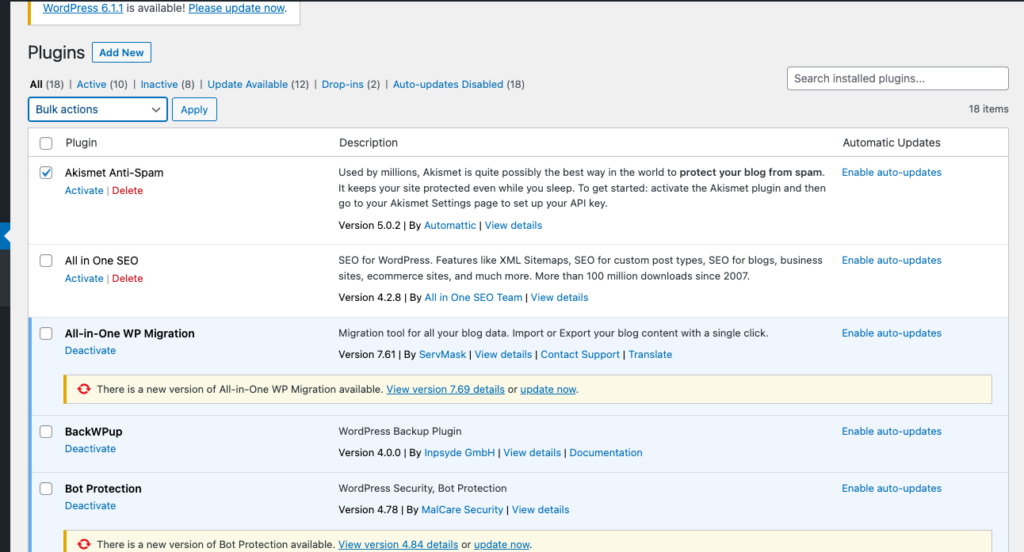
Langkah 2: Perbarui plugin – Klik Tindakan Massal di bagian atas. Pilih Perbarui dari dropdown.
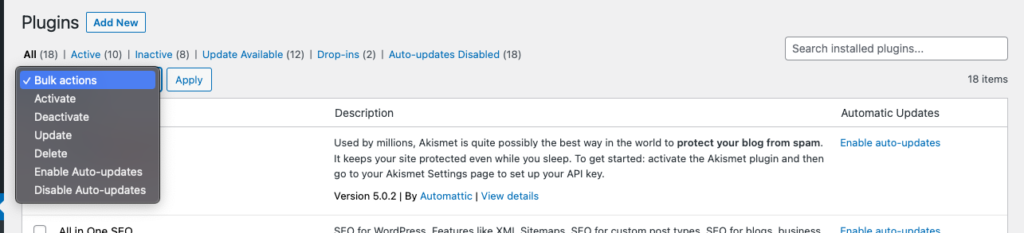
Cara menonaktifkan atau menghapus plugin WordPress
Plugin yang tidak aktif sering dilupakan, dan karenanya tidak diperbarui secara berkala. Ini adalah risiko keamanan untuk situs Anda, jadi sebaiknya hapus instalan yang tidak Anda gunakan lagi. Di lain waktu, Anda mungkin telah pindah ke pesaing. Apa pun alasan mencopot pemasangan plugin, berikut adalah langkah-langkah untuk melakukannya:
Langkah 1: Temukan plugin – Klik Plugins di sidebar lalu klik Installed plugins. Gulir ke bawah hingga Anda menemukan yang ingin Anda copot pemasangannya.
Langkah 2: Nonaktifkan plugin – Klik Nonaktifkan untuk menghentikan plugin agar tidak aktif di situs Anda.

Langkah 3: Hapus plugin – Klik Hapus untuk menghapus file plugin dari file situs Anda. Ini secara resmi mencopot pemasangan plugin.

Catatan: Bergantung pada plugin dan fungsinya, mencopot pemasangan plugin dapat memengaruhi situs Anda. Misalnya, jika Anda menghapus pembuat halaman, halaman Anda tidak akan terlihat seperti dulu lagi. Jadi berhati-hatilah dengan efek menghapus plugin dan, seperti yang kami katakan di bagian pembaruan, gunakan situs pementasan untuk menguji perubahan ini terlebih dahulu.
Jenis plugin apa yang penting?
Kami telah berbicara tentang apa itu plugin dan bagaimana menggunakannya. Tapi di mana Anda mulai? Kategori plugin mana yang penting untuk pemeliharaan situs secara umum? Bagian ini akan membahas 4 jenis plugin teratas kami:
- Cadangan: Plugin cadangan adalah plugin pertama yang kami sarankan untuk Anda unduh. Cadangan bertindak sebagai jaminan yang dapat Anda andalkan dalam skenario terburuk. BlogVault membutuhkan pencadangan otomatis harian, atau bahkan mengambilnya sesuai permintaan. Selain itu, BlogVault memungkinkan Anda memperbarui plugin dengan aman dari dasbor. Plus, cadangan datang dengan situs pementasan yang dilemparkan secara gratis.
- Keamanan: Keamanan adalah yang paling penting. MalCare membantu Anda membersihkan situs dari malware dalam hitungan menit, dan firewall melindungi situs Anda dari serangan potensial. Ini adalah plugin yang sangat ramah pemula namun kuat.
- Performa: Memiliki situs yang lambat dapat menyebabkan Anda kehilangan lalu lintas dan posisi di peringkat mesin pencari. Ini membuatnya penting untuk memiliki plugin kinerja yang mengoptimalkan kode situs Anda agar lebih cepat. Airlift tidak hanya itu. Plus itu sangat keren untuk memiliki situs yang cepat.
- SEO : Faktor lain yang mempengaruhi lalu lintas dan peringkat adalah SEO. Inilah mengapa kami merekomendasikan penggunaan plugin SEO seperti RankMath. RankMath menangani banyak tugas SEO teknis dan menawarkan informasi tentang cara mengoptimalkan konten Anda. Ini menjadikannya alat penting untuk melambung di peringkat mesin pencari.
Apa yang harus dilakukan jika plugin merusak situs Anda
Plugin dan pembaruannya dapat membuat situs Anda buggy atau crash. Inilah sebabnya kami menyarankan Anda membuat cadangan situs Anda sebelum setiap perubahan, termasuk pemasangan dan pembaruan plugin. Dengan cara ini, Anda selalu siap menghadapi skenario terburuk. Jadi, jika situs Anda mogok, sebaiknya pulihkan cadangan dengan BlogVault terlebih dahulu. Jika Anda tidak memiliki cadangan, jangan khawatir. Semua tidak hilang. Berikut adalah langkah-langkah untuk mendapatkan kembali akses ke situs Anda.
- Instal klien FTP: Anda memerlukan klien FTP seperti Cyberduck atau Filezilla. Langkah pertama adalah menginstalnya di perangkat Anda. Anda dapat menggunakan klien FTP untuk terhubung ke server dan file situs Anda, memberi Anda akses di belakang layar.
- Hubungkan ke server Anda: Untuk terhubung ke server Anda, Anda memerlukan kredensial FTP. Anda bisa mendapatkan kredensial ini dari penyedia hosting. Saya menghosting situs uji coba saya di Cloudways dan ada di bagian detail Akses. Anda memerlukan IP publik, nama pengguna, dan kata sandi. Di Cyberduck, klik Buka Koneksi dan tambahkan detail ini. Klik Hubungkan .
- Nonaktifkan plugin yang salah: Anda harus membuka folder root. Biasanya, ini adalah folder public_html tetapi mungkin berbeda untuk situs Anda. Buka itu dan buka wp_content. Lalu pergi ke folder plugins dan temukan plugin yang salah. Ganti nama foldernya. Anda dapat mengganti namanya {plugin name}.off misalnya. Ini akan menyebabkan plugin dinonaktifkan.
- Periksa situs: Kembali ke browser Anda dan periksa apakah Anda dapat mengakses panel wp-admin Anda. Jika ya, lanjutkan ke langkah berikutnya. Jika tidak, ulangi langkah sebelumnya dengan setiap plugin yang Anda miliki di situs Anda, satu per satu, hingga panel wp-admin Anda pulih. Setelah kembali, Anda telah mengidentifikasi plugin yang bermasalah.
- Balikkan masalah: Jika ini adalah pembaruan yang menyebabkan masalah, instal plugin rollback dan kembalikan ke versi lama yang berfungsi lebih baik. Jika Anda baru saja menginstal plugin, sebaiknya hapus instalannya dan temukan alternatif yang lebih baik. Itu tidak cocok dengan situs, server, plugin lain, atau tema kami. Kecuali jika Anda siap untuk debugging yang ekstensif dan memakan waktu, cari opsi lain. Setelah selesai, aktifkan kembali semua plugin lain menggunakan FTP, dengan mengembalikan nama folder plugin ke aslinya.
- Ambil cadangan: Terakhir, kami sarankan Anda mengambil cadangan situs Anda sehingga Anda tidak perlu melakukan semua pekerjaan itu lagi. Sambungkan ke BlogVault dan izinkan sinkronisasi otomatis mengambil cadangan. Jika situasi ini muncul lagi, Anda dapat masuk ke akun BlogVault Anda, pilih cadangan terbaru dari situs kerja Anda dan pulihkan. Bagus seperti baru dalam beberapa menit, dan tidak perlu gelisah sama sekali dengan FTP.
Pikiran terakhir
Plugin adalah potongan kode yang membantu Anda menyesuaikan situs Anda. Kami sangat berterima kasih kepada pengembang yang membuat plugin luar biasa dan membuat hidup kami lebih mudah. Kami harap Anda juga menemukan apresiasi baru untuk mereka.
Tapi, seperti yang telah kami sebutkan sebelumnya, ini bisa sedikit rumit. Sulit untuk menyeimbangkan risiko menyebabkan situs Anda bermasalah dan memasang plugin yang membuat hidup Anda lebih mudah. BlogVault membantu Anda menavigasi dengan sukses, dengan mengambil banyak risiko. Diperlukan pencadangan otomatis setiap hari sehingga Anda selalu memiliki versi situs yang berfungsi untuk dikembalikan.
FAQ
Apa saja contoh plugin?
Elementor atau Divi, WPBakery, dan Beaver Builder alternatifnya adalah plugin pembuat halaman yang luar biasa. MonsterInsights dan Google Analytics dapat melacak lalu lintas dengan baik. BlogVault, MalCare, dan Airlift adalah situs yang sangat penting. Ada plugin untuk apa pun yang ingin Anda lakukan dengan situs Anda.
Apa plugin dasar untuk WordPress?
Anda memerlukan plugin cadangan seperti BlogVault. Plugin keamanan seperti MalCare juga penting. Airlift adalah plugin kecepatan penting dan Anda memerlukan plugin pembuat halaman seperti Elementor. Plugin Google Analytics membantu Anda memahami audiens Anda dan RankMath membantu Anda mendapatkan peringkat yang lebih baik. Lihat daftar plugin penting kami untuk informasi lebih lanjut.
Apa gunanya plugin?
Plugin dapat menambah fungsionalitas, mempengaruhi antarmuka, dan membantu Anda mengelola situs Anda. Semua itu dan lebih banyak lagi dapat dilakukan tanpa perlu pengkodean apa pun. Ini menjadikannya alat yang hebat untuk pemula, khususnya.
Apakah Anda perlu menggunakan plugin?
Anda tidak perlu menggunakan plugin tetapi itu pasti membuat hidup Anda jauh lebih mudah. Mereka memungkinkan Anda mengubah hal-hal di situs Anda tanpa perlu melakukan perubahan pada file inti situs. Mereka mudah dipasang dan digunakan. Mereka bagus untuk pemula.
Berapa banyak plugin yang harus dimiliki situs WordPress?
Instal plugin sebanyak yang Anda butuhkan. Tidak ada batasan untuk memasang plugin kecuali untuk ruang server tetapi ruang server yang lebih kecil dapat memengaruhi kecepatan memuat halaman. Jadi, hapus instalan plugin yang tidak lagi Anda gunakan dan instal plugin kecepatan seperti Airlift.
Apakah plugin WordPress aman?
Plugin WordPress yang ditulis dengan baik lebih aman daripada yang lain. Mereka terus diperbarui untuk bug dan perbaikan kerentanan. Mereka dibangun dengan mempertimbangkan keamanan. Namun, sebagai lapisan perlindungan tambahan, kami menyarankan untuk memasang plugin MalCare karena dapat mendeteksi kerentanan.
Ada berapa plugin?
Ada lebih dari 50.000 plugin gratis dan sejumlah plugin premium yang belum ditentukan. Pengembang pihak ketiga mana pun dapat mengembangkan plugin. JIKA Anda dapat memikirkannya, Anda mungkin dapat menemukan plugin untuk itu.
